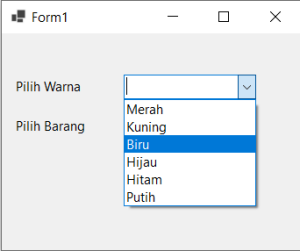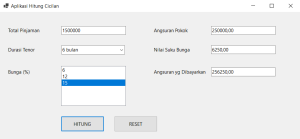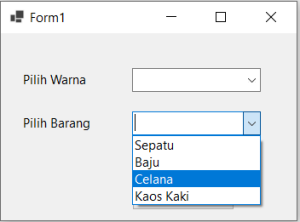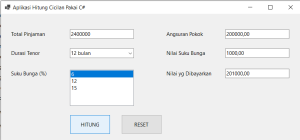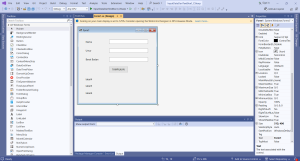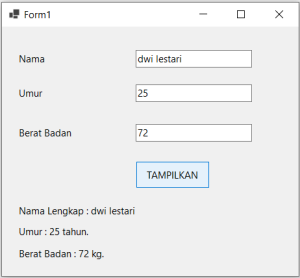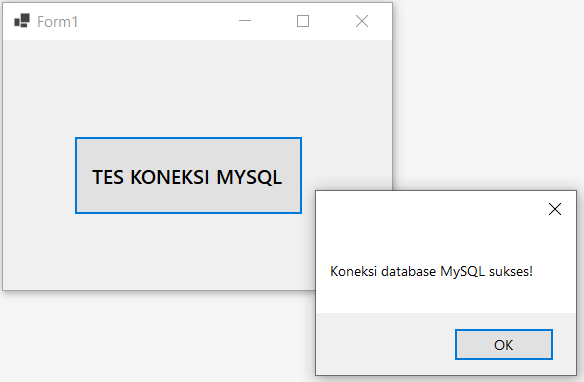
Kali ini membahas tentang tutorial dalam melakukan koneksi database MySQL ke dalam project aplikasi dengan menggunakan bahasa pemrograman Visual Basic.NET di Visual Studio 2022. Sebelum membuat aplikasi yang berhubungan dengan sistem informasi, maka harus tentukan sistem database yang digunakan dalam kelola data yang tersimpan di dalam server, termasuk database MySQL.
Bagi kamu yang ingin belajar untuk membuat aplikasi desktop yang bersifat sistem informasi tapi bingung, maka MySQL ini bisa menjadi pilihan untuk belajar database MySQL yang akan dihubungkan ke dalam aplikasi desktop buatan kamu di Visual Studio 2022 yang terutama menggunakan VB.NET sebagai bahasa pemrograman utamanya.
LINK YANG BERHUBUNGAN
1. Tutorial dalam membuat project aplikasi baru berbasis desktop, kamu bisa mengunjungi situs link disini.
2. Tutorial dalam menambahkan library MySQL Connector (Mysql.Data.dll) ke dalam project aplikasi, kamu bisa mengunjungi situs link disini.
Memberikan tutorial dalam melakukan koneksi MySQL tanpa ODBC dengan bahasa pemrograman Visual Basic.NET di dalam Visual Studio 2022. Disini akan dibuatkan project aplikasi dengan menggunakan GUI atau WinForms.
LANGKAH-LANGKAH
1. Aktifkan Visual Studio 2022 di laptop atau PC kamu.
2. Klik Create a New Project.
3. Untuk project aplikasi desktop, ada beberapa hal yang perlu diatur yakni:
- Bahasa Pemrograman : Visual Basic
- Tipe Aplikasi : Windows Form App
Setelah itu, klik Next.
4. Masukkan nama project aplikasi desktop yang berhubungan dengan koneksi MySQL beserta tentukan tempat lokasi untuk dijadikan RootSpace di dalam project aplikasi kamu dengan sesuai kebutuhan.
5. Pilihlah Framework .NET dengan sesuai kebutuhan. Standar untuk Visual Studio pasti memilih Framework .NET versi 8 keatas. Klik Create.
6. Rancanglah tampilan aplikasi desktop yang tertera pada gambar di bawah ini.
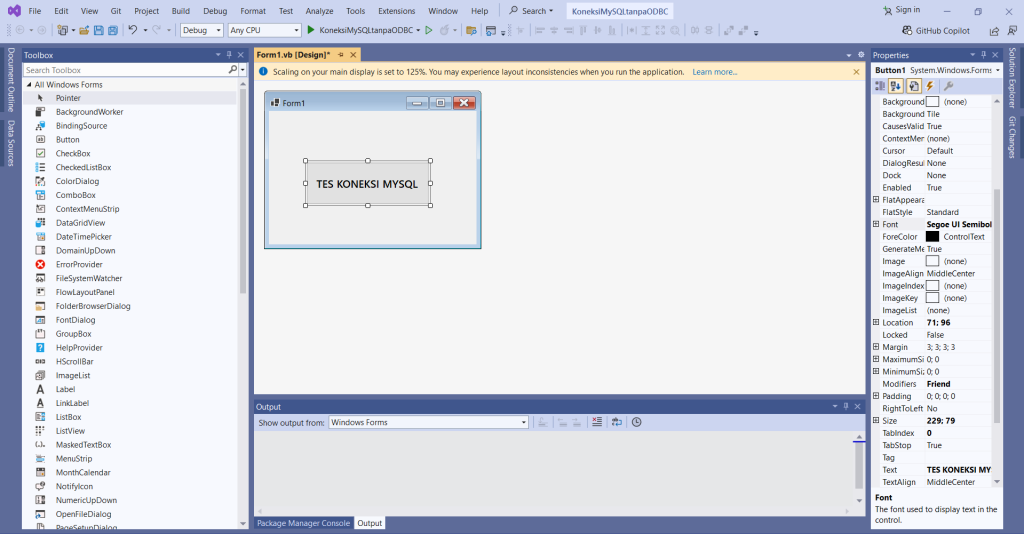
7. Klik Tab Project >>> Pilihlah Add COM Reference.
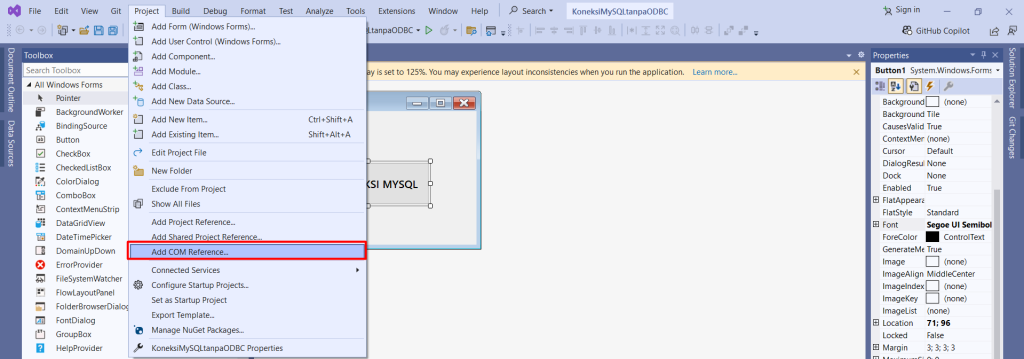
8. Klik Browse.
9. Pilihlah file library “Mysql.Data.dll” yang ada di dalam laptop atau PC kamu.
10. Klik Add.
11. Apabila “Mysql.Data.dll” telah dicentangkan secara otomatis, klik OK.
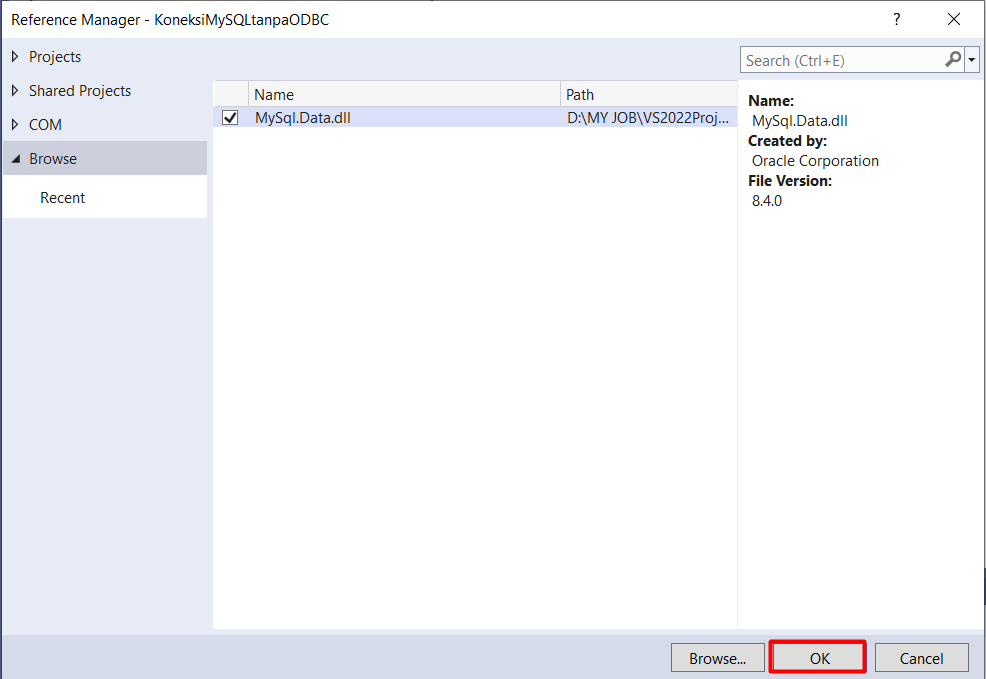
12. Tekan CTRL + S untuk menyimpan project aplikasi setelah ditambahkan library MySQL Connector.
13. Double klik button koneksi MySQL pada project aplikasi untuk memasuki View Code.
14. Masukkan kode perintah yang tertera pada di bawah ini.
'Import Library MySQL Connector.
Imports MySql.Data.MySqlClient
Public Class Form1
'Deklarasi untuk Koneksi MySQL
Dim conn As MySqlConnection
'Deklarasi untuk mengisi konfigurasi koneksi database MySQL
Dim str As String
'Menguji koneksi database MySQL Connector tanpa ODBC pada saat klik tombol.
Private Sub Button1_Click(sender As Object, e As EventArgs) Handles Button1.Click
Try
Dim str As String = "Server=localhost;user id=root;password=;database=dbase_galeri;"
conn = New MySqlConnection(str)
If conn.State = ConnectionState.Closed Then
conn.Open()
MessageBox.Show("Koneksi database MySQL sukses!")
End If
'Gagal koneksi MySQL.
Catch ex As Exception
MessageBox.Show(ex.Message)
Application.Exit()
End Try
End Sub
End Class
Keterangan :
‘ = komentar / statement.
PENJELASAN:
Dim str As String = "Server=localhost;user id=root;password=;database=dbase_galeri;"Kode perintah diatas merupakan kode perintah yang digunakan untuk konfigurasi dalam melakukan koneksi database MySQL tanpa ODBC dengan menentukan host dan database yang digunakan bisa dilihat dari kode warna teks di bawah.
- Berwarna biru = isikan nama server / host.
- Berwarna hijau = isikan nama pengguna / username.
- Berwarna merah = isikan kata sandi / password.
- Berwarna ungu = isikan nama database yang akan dipakai.
15. Setelah itu, klik ikon Play berwarna hijau untuk melakukan pengujian aplikasi dalam mode debug.
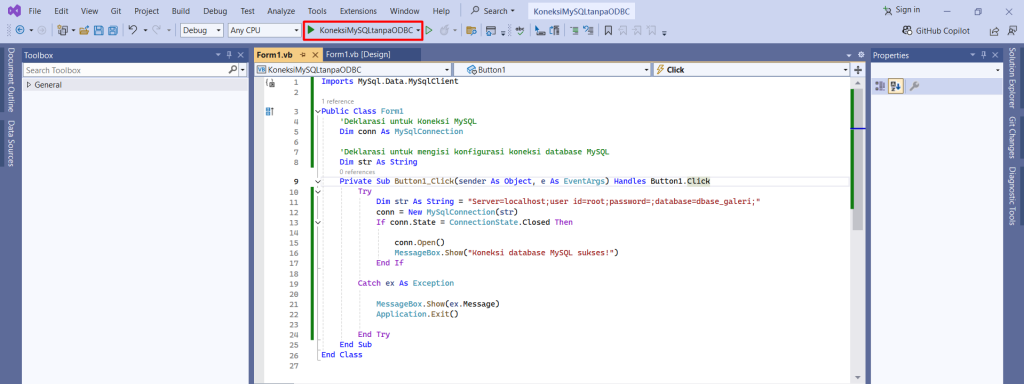
16. Melakukan pengujian aplikasi dalam melakukan koneksi database MySQL dengan menekan tombol yang telah dibuatkan.
- Apabila koneksi database MySQL bisa berjalan dengan sukses, maka muncul tampilan Message Box seperti ini.
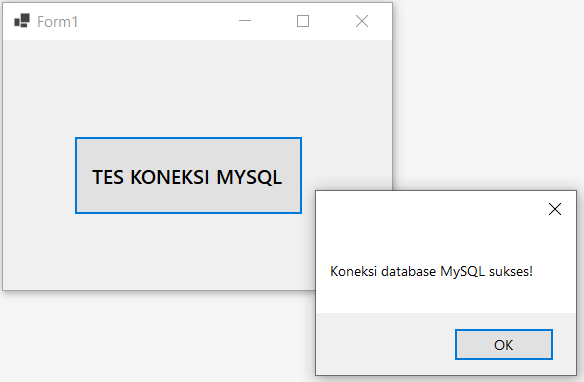
- Apabila koneksi database MySQL gagal dijalankan, maka muncul tampilan Message Box yang berisi alasan error yang menyebabkan gagalnya koneksi database MySQL.
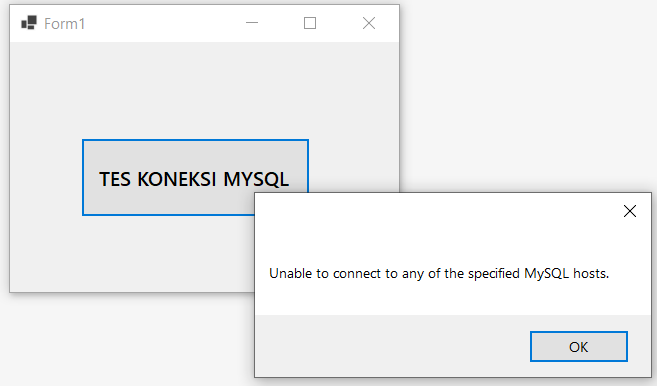
Selesai.
PENUTUP
Sebelum kamu membuat aplikasi desktop atau website dengan menggunakan ASP dan bahasa pemrograman Visual Basic.NET yang bersifat data informasi dengan Visual Studio 2022, pastikan koneksi database MySQL yang kamu buat atau konfigurasi tanpa ODBC bisa berjalan dengan baik dan sukses.
Kamu juga bisa belajar untuk membuat aplikasi desktop sendiri dengan bahasa pemrograman Visual Basic.NET (VB.NET) dan database MySQL tanpa melalui ODBC yang dimana harus pasangkan MySQL Connector for .NET (Connector .NET) terlebih dahulu.